1、如下所示,打开SolidWorks软件,新建一空白的零件,保存为:SolidWorks三维建模训练一百零三之L形实体加孔

2、如下所示,点击工具栏中的【拉伸凸台/基体】命令,点击基准坐标系中的“上视基准面”,直接进入草图
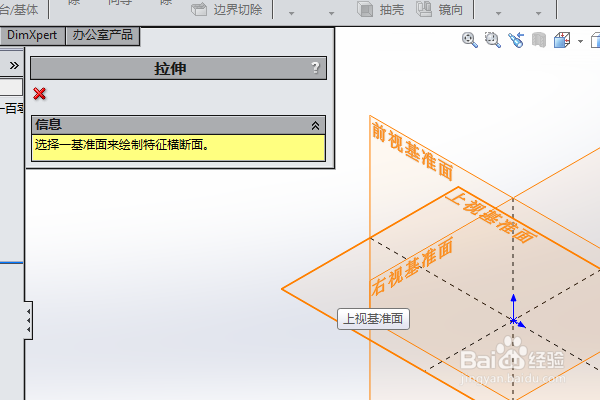
3、如下所示激活直线命令,画一个空心的L形图亲莉植轮廓,添加几何关系,相等,激活智能尺寸命令,标注尺寸:长50,宽10,点击退出草图。

4、如下所示,设置拉伸高度为30,点击√,完成并结束本次拉伸操作。

5、如下所示,点击工具栏中的圆角命令,设置半径为R15,点击实体中的五条边线点击√完成并结束本次圆角操作。

6、如下所示,执行【插入——特征——孔——简单孔】,设置孔的直径为10,深度30,点击平面放置孔,总共是两个孔。

7、如下所示,在左边的设计树展开孔的草图,胆咣骜岱编辑草图,将孔的圆心点与U形圆心点约束成同心,然后退出草图,两个都约束。

8、如下所示,隐藏原点,显示设置为着色,给实体指定抛光钢效果,至此,这个三维实体零件就建模完成,本次训练结束。

